
V SOLIDWORKSu můžete rozdělit primární a sekundární prvky konstrukčního systému pomocí určení odkazů nebo kót. V tomto návodu vám ukážeme postup, jak na to.
Potřebujete-li rozdělit prvky, můžete pomocí odkazu vybrat plochy, referenční roviny nebo konstrukční prvky. Z typu kóta můžete určit délky, směrový vektor a počet vytvářených instancí rozdělení prvků.
Postup rozdělení prvků
Ze složky C:\Users\Public\Documents\SOLIDWORKS\SOLIDWORKS 2020\samples\whatsnew\structure_system (1) si otevřete díl split.SLDPRT (2).
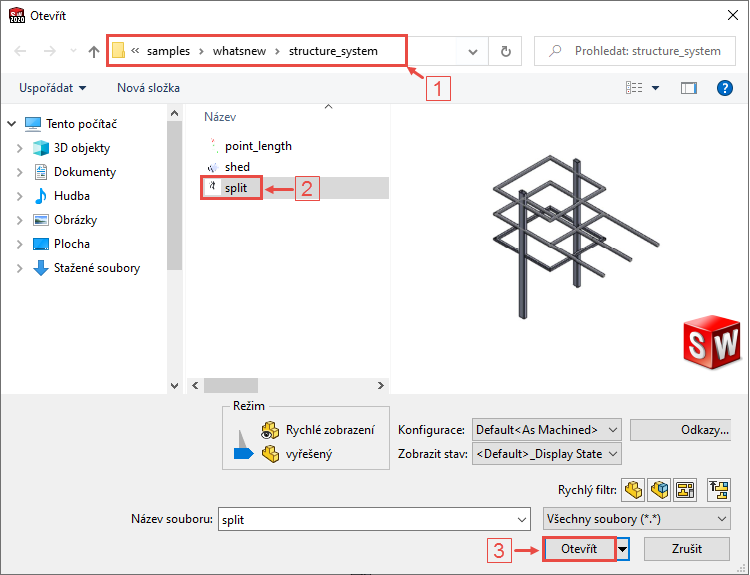
Ve FeatureManageru rozbalte složku Tabulka přířezů(16) a výběrem těl se ujistěte, že model obsahuje nerozdělené prvky konstrukčního systému.

Klikněte pravým tlačítkem na prvek Structure System2, čímž se aktivují tlačítka Primární člen a Sekundární člen na záložce Konstrukční systém.
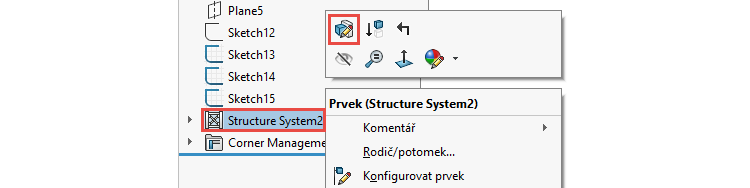
Stiskněte tlačítko Ctrl a vyberte tři členy konstrukčního systému označené červenými šipkami.
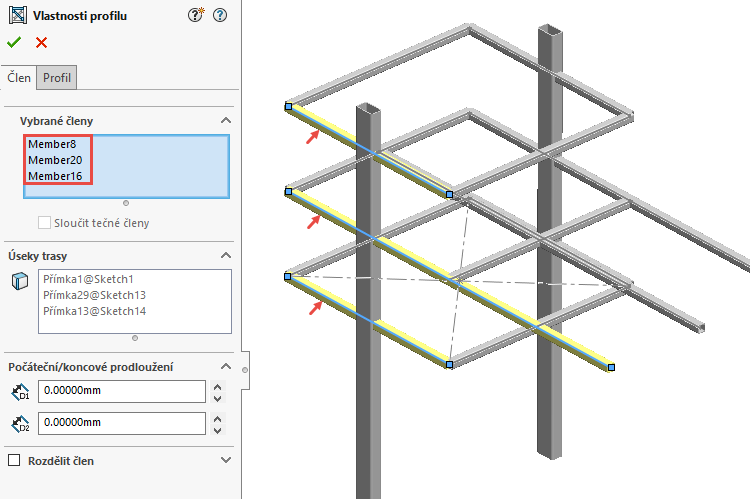
V PropertyManageru Vlastnosti profilu:
- vyberte možnost Rozdělit člen (1),
- vyberte dále možnost Založeno na → Reference (2),
- v grafické ploše vyberte svislý nosník (3).
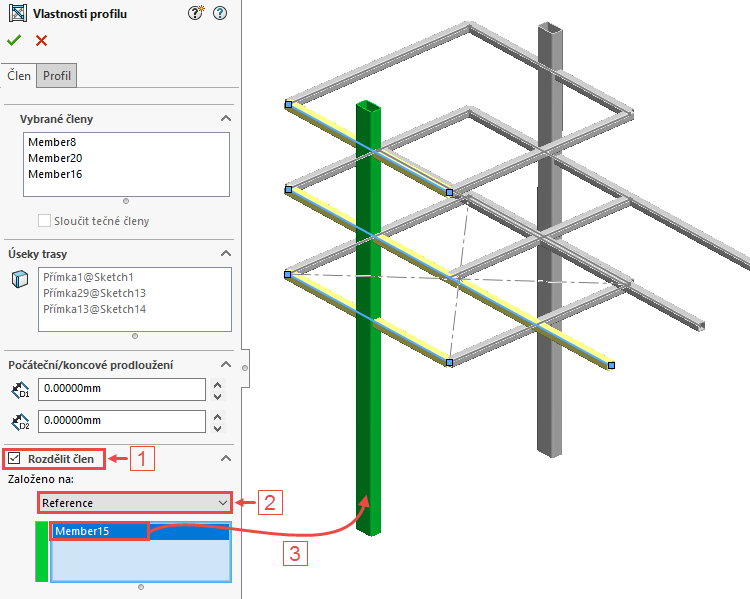
Provedené úpravy potvrďte tlačítkem OK.
Ukončete režim konstruování konstrukčního systému tlačítkem Ukončit konstrukční systém, který najdete na záložce Konstrukční systém.

Výběrem těl ze složky Tabulka přířezů se můžete v grafické ploše přesvědčit, že došlo k rozdělení těl.
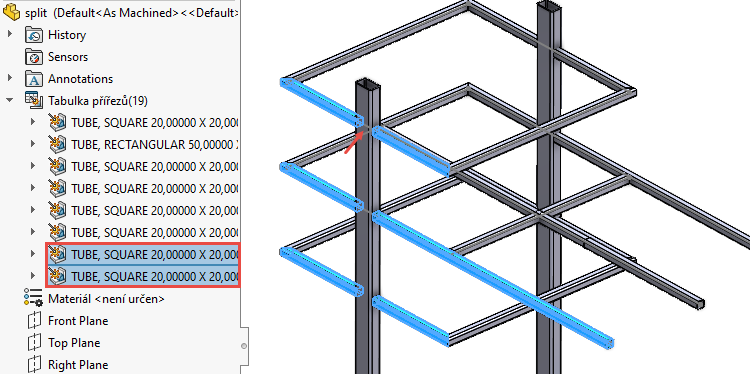
Zavřete dokument bez ukládání.






Komentáře k článku (0)
Přidávat komentáře k článku mohou pouze přihlášení uživatelé.
Chcete-li okomentovat tento článek, přihlaste se nebo se zaregistrujte.